営業時間:平日 9:00〜18:00(土日祝休)
- ホーム
- マニュアル
- ホームページ
- ホームページ管理詳細
- プロフィールページ(SNSまとめページ)を作成する
プロフィールページ(SNSまとめページ)を作成する
「プロフィールページ」とは、 SNSなどの複数のリンクと最新情報を1つにまとめて表示できるページのことで、一般的には「SNSまとめページ」と呼ばれています。リウムスマイル!では、そこに「今アピールしたい」情報への導きをピックアップして加えた、ランディングページ的な役割を持つページをひな形から簡単に作成することができます。
操作手順
プロフィールページのお手本をセットアップする

- リウムスマイル!管理画面の上部オレンジ色タブ[ホームページ]-[ランディングページパーツ一覧]の順にクリック
- 「ランディングページ」の行の
 [+子パーツを追加]ボタンをクリック
[+子パーツを追加]ボタンをクリック

- [お手本(ひな形)から作成する]をクリック

- 一番右の「プロフィールLP作成」を選んでクリック
| サービス紹介 | サービスやメニューの紹介、モニター募集など、ホームページや申し込みフォームに誘導するページ [こんなお悩みありませんか?][〇〇〇の3つの特徴][お客様の声][ご利用の流れ][よくあるご質問] |
|---|---|
| セミナー・イベント | セミナー、イベントなどの概要を記載し、申し込みフォームに誘導するページ [こんな方にオススメ][セミナー内容][講師プロフィール][参加者様の声][よくあるご質問] |
| プロフィール | SNSなどの複数のリンクと最新情報を1つにまとめて表示できるページ [自由なプロフィール内容][各SNSリンク][最新お知らせリンク][最新ブログリンク][おすすめコース(メニュー)][ご予約カレンダー][TOPページへのリンク][お問い合わせへのリンク] |

- お手本がセットアップされ、プレビュー画面が開きます
プロフィールページのプレビュー画面を表示する

- リウムスマイル!管理画面の上部オレンジ色タブ[ホームページ]-[ランディングページパーツ一覧]の順にクリック
- 対象の「プロフィールページ」の行の [プレビュー]ボタンをクリック
プロフィールページを編集する
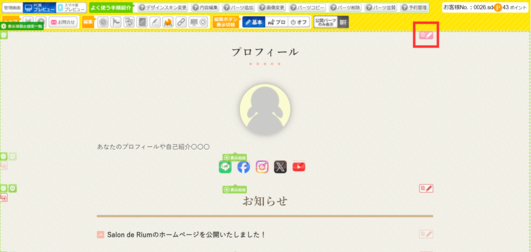
- プロフィールページのプレビュー画面を開き、タイトル
 [編集・コピー]ボタンをクリック
[編集・コピー]ボタンをクリック  [このパーツを編集する]ボタンをクリック
[このパーツを編集する]ボタンをクリック
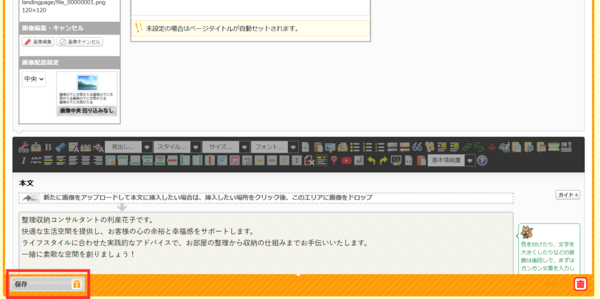
- タイトル、画像、本文を修正する
- 画面最下部の[保存]をクリック

- SNSリンクを設定していない場合は、各SNSアイコンの右肩にある
 [編集]ボタンをクリックして、リンクの設定を行う
[編集]ボタンをクリックして、リンクの設定を行う
不要な項目の表示を解除する
プロフィールページのお手本は、公開しているホームページから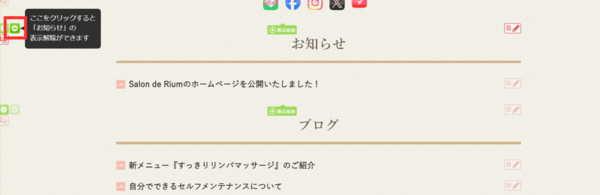
- 表示を解除したいパーツの左上
 [表示解除]をクリック
[表示解除]をクリック - 『パーツ表示解除します。よろしいですか?』の確認には、[はい]をクリック
表示項目を追加する
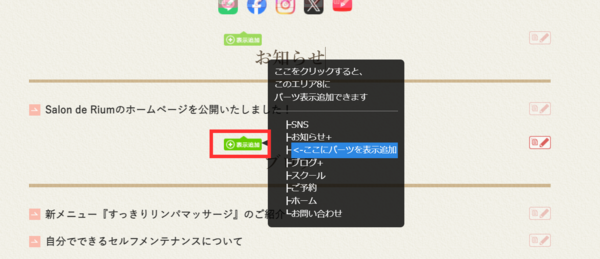
- 項目を追加したい位置の
 [+表示追加]をクリックする
[+表示追加]をクリックする

- パーツの追加方法を選択してクリック(以下の2パターンから選択できます)
-

プロフィールページの子パーツを新規作成
プロフィールページの子パーツとして新たなパーツを作成する場合(ひな形から選択可能です)
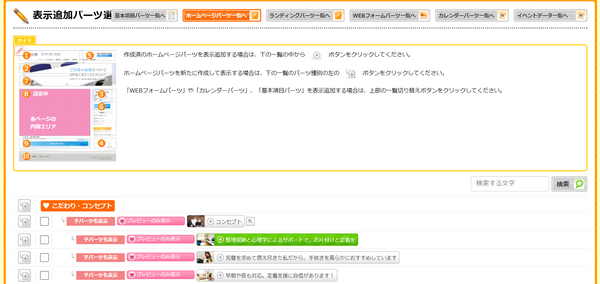
既存のパーツを選択 または 他のパーツ種別を新規作成
ホームページの既存のパーツから選んで追加する、あるいは、プロフィールページ以外の子パーツとして新たに作成する場合

プロフィールページを公開する
- リウムスマイル!管理画面の上部オレンジ色タブ[ホームページ]-[ランディングページパーツ一覧]の順にクリック
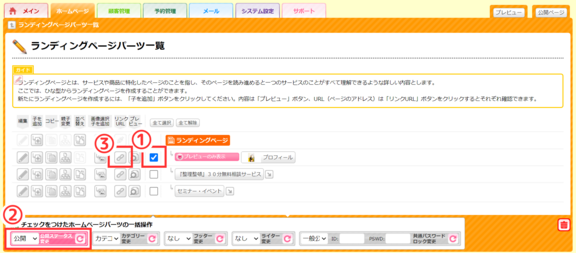
- プロフィールページにチェックをつける
- 画面最下部左のボタンのリストボックスで「公開」を選択し、[公開ステータス変更]をクリック
- [リンクURL表示]ボタンをクリック

- リンクタイプを選択
- 選択した種別に応じて4にリンクやQRコードが表示されるので、コピーまたは画像を保存してSNSやチラシなどに挿入する
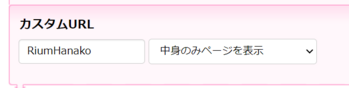
-
 ホームページ内のページURLをカスタマイズする
リウムスマイル!では、ホームページ内の「ブログ」ページや、「よくある質問」ページなどの各ページにはc
ホームページ内のページURLをカスタマイズする
リウムスマイル!では、ホームページ内の「ブログ」ページや、「よくある質問」ページなどの各ページにはc
-
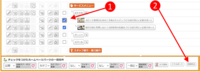 ホームページパーツの装飾を一括で除去する
ホームページの文章を、ここも重要ここも読んでほしいなど次々に強調していった結果、色、太字などで強調し
ホームページパーツの装飾を一括で除去する
ホームページの文章を、ここも重要ここも読んでほしいなど次々に強調していった結果、色、太字などで強調し
-
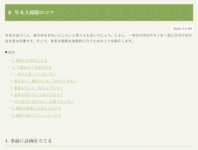 記事に目次を表示する
記事が長文の時、目次があると全体像を把握しやすくなります。本文中の目次を表示したい場所に機能置換タグ
記事に目次を表示する
記事が長文の時、目次があると全体像を把握しやすくなります。本文中の目次を表示したい場所に機能置換タグ
-
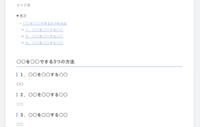 クイックアクセス機能を使ってブログをテンプレートから簡単に作成する
ブログなどの記事を投稿する際、目次や見出しなどを設定したテンプレート(雛形)のページを予め用意してお
クイックアクセス機能を使ってブログをテンプレートから簡単に作成する
ブログなどの記事を投稿する際、目次や見出しなどを設定したテンプレート(雛形)のページを予め用意してお
-
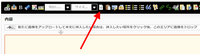 ブロックテンプレート機能を活用して、本文にひな型を挿入する
ブロックテンプレートとは、構成要素とレイアウトのセットをひな型化したものです。料金表やタイムスケジュ
ブロックテンプレート機能を活用して、本文にひな型を挿入する
ブロックテンプレートとは、構成要素とレイアウトのセットをひな型化したものです。料金表やタイムスケジュ
-
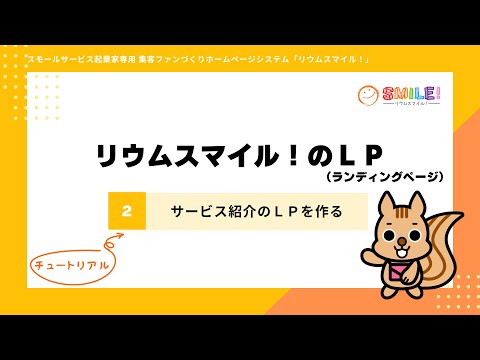 ランディングページ(LP)を作成する
「ランディングページ」とは、検索結果や広告などを経由して訪問者が最初にアクセスするページのことです。
ランディングページ(LP)を作成する
「ランディングページ」とは、検索結果や広告などを経由して訪問者が最初にアクセスするページのことです。
※ 初めて会員運用を行う方は、最初に各種会員の管理方法ページをご覧ください。
リウムスマイル!に共感いただけたら、ぜひ仲間になってください!
まずは無料お試しでお手本を立ち上げてみよう
-

フォームの入力
-

「ご本人様確認」「アクセス情報」2通のメールが届く
-

ログイン・お手本セットアップ
3ステップで簡単にお手本をセットアップ
-

お手本の完成!
自分らしいホームページ作成のスタート
※申込みしない場合はそのまま放置してOKです
※本申込みすると無料期間中作成したホームページをそのまま作成・利用継続できます。
リウムスマイル!のこと、お気軽にお聞きください!
|
セラピスト・ヒーラー・講師・コンサルタント等のスモールサービス起業家専用 集客ファンづくりオールインワンホームページシステム
|
 |
※申込みしない場合はそのまま放置してOKです。
※本申込みすると無料期間中作成したホームページをそのまま作成・利用継続できます。
-
お問い合わせ・ご相談はこちら オンラインで代表穗口と無料面談 お問い合わせ・ご相談 TEL 050-5538-4616 営業時間:平日 9:00〜18:00













